Top 10 nejlepších aplikací pro pořizování snímků obrazovky pro Android/iOS
Získejte svou nejlepší aplikaci pro snímky obrazovky s 10 doporučeními. Pokud jde o nejlepší software pro snímání obrazovky, AnyRec Screen Recorder může být vaší první volbou. Stáhněte si zdarma tento nástroj pro snímání obrazovky pro Windows a Mac nyní!
100% Secure
100% Secure
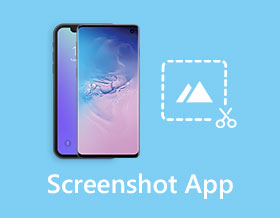
Pouhým současným stisknutím tlačítka napájení a tlačítka pro snížení hlasitosti pořídíte snímky obrazovky na vašem telefonu Android. iPhone také poskytuje překryvnou aplikaci pro snímky obrazovky v ovládacím panelu. Mohli jste však zaznamenat určité nedostatky na vestavěném snímku obrazovky. Například na zařízeních Android/iOS můžete zachytit pouze celou obrazovku a musíte je upravit pomocí jiného nástroje. V tomto příspěvku tedy můžete vyhledat nejlepší aplikaci pro snímky obrazovky kompatibilní s vaším zařízením.
Seznam průvodců
10 nejlepších aplikací pro snímky obrazovky pro zachycení každého okamžiku na Androidu/iPhonu Bonusové tipy: Doporučený software pro snímky obrazovky na Windows/Mac Časté dotazy o nejlepší aplikaci pro snímky obrazovky pro Android/iPhone10 nejlepších aplikací pro snímky obrazovky pro zachycení každého okamžiku na Androidu/iPhonu
Některé smartphony vám neumožňují pořídit rychlý snímek obrazovky, protože některé byly vyrobeny s vybavením a vším. Pokud se vám nelíbí výchozí aplikace pro snímky obrazovky vašeho zařízení, zde je 10 nejlepších aplikací pro snímky obrazovky s různými funkcemi, které si můžete stáhnout na Android a iOS.
1. Assistive Touch pro Android (Android)
Nezbytný nástroj, pokud jste uživatelem systému Android. Assistive Touch Team vytvořil tuto vynikající aplikaci pro snímky obrazovky s více užitečnými nástroji. Funguje hladce na jakémkoli zařízení Android, jako je smartphone a tablet. Stejně jako vestavěný snímek obrazovky pro iOS má Assistive Touch pro Android také plovoucí panel, který vám poskytuje snadný přístup, kdykoli jej potřebujete.
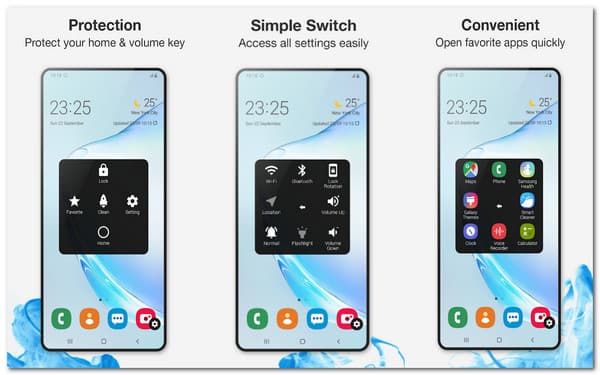
- Profesionálové
- Poskytujte vysoce kvalitní funkci nahrávání obrazovky.
- Zahrňte technologii šetřící baterii.
- Nevýhody
- Zařízení Android by mělo mít alespoň verzi 5.0 aplikace.
2. Skvělý snímek obrazovky pro Safari (iOS)
Uživatelé iOS mohou tuto aplikaci pro snímání obrazovky považovat za hodnotnější než výchozí. Pokud máte také iOS jako své zařízení, můžete si stáhnout aplikaci screenshot z App Store a zkusit pořídit snímek obrazovky. Můžete jej použít na Safari a pořídit celostránkový snímek obrazovky. Díky nedávné aktualizaci si můžete stáhnout Awesome Screenshot pro Safari na iOS 8 a vyšší.
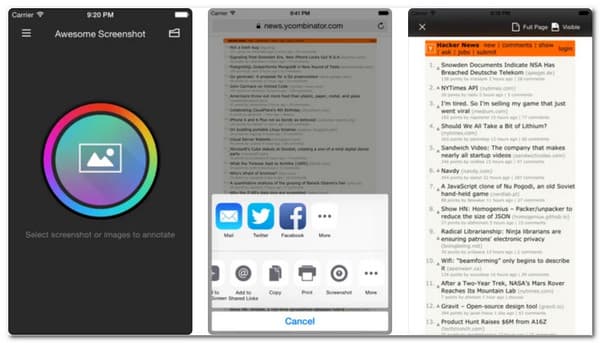
- Profesionálové
- Možnosti sdílení zahrnují Facebook a Twitter.
- Včetně textové anotace, šipek a tvarů.
- Nevýhody
- Na některých stránkách v Safari to nefunguje.
3. AZ Screen Recorder (Android)
Tato nejlepší aplikace pro snímky obrazovky je jednou z nejdůvěryhodnějších aplikací pro uživatele systému Android. S více než milionem stažení je odpověď na recenzích uživatelů. Primární funkcí AZ Screen Recorder je nahrávání obrazovky na vašem telefonu. Ale i když používáte pouze funkci screenshot, obraz je vysoce kvalitní.
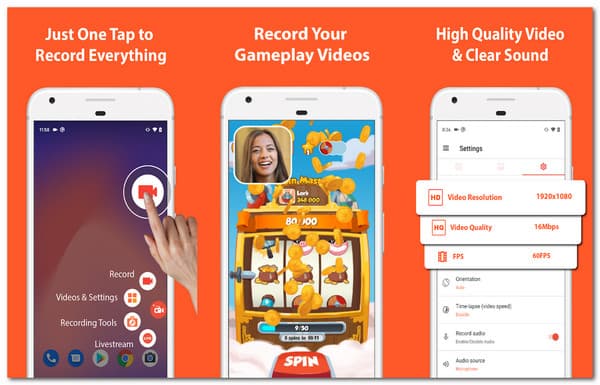
- Profesionálové
- Zdarma a bez vodoznaku.
- Kvalita záznamu obrazovky je až 1080p.
- Nevýhody
- Někteří uživatelé pociťují v aplikaci zpoždění.
4. Zkratka obrazovky (iOS)
Aplikace Screenshort, kterou nabízí Mayank Sanganeria, je ideální aplikací pro snímky obrazovky pro uživatele iOS. Umožňuje funkci oříznutí pro oříznutí jediné důležité části snímku obrazovky. Když vás Snímek obrazovky iPad/iPhone nefunguje, je tou nejlepší volbou pořídit snímky obrazovky a přímo je zveřejnit na svém účtu Twitter.
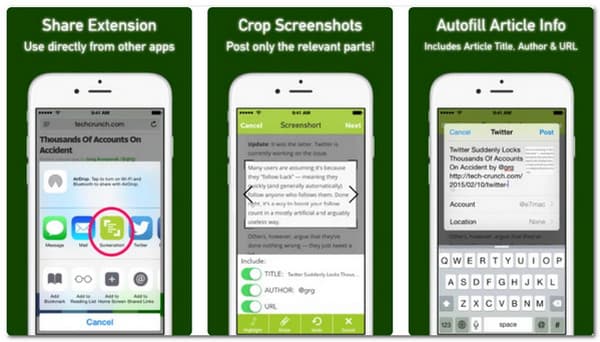
5. Aplikace Capture (iOS)
Můžete si stáhnout aplikaci Capture, abyste mohli rychle sdílet snímky obrazovky se svými spolupracovníky, přáteli nebo rodinou. Upřednostňuje bezpečné a zabezpečené sdílení fotografií prostřednictvím jakékoli aplikace. Tato aplikace pro snímky obrazovky nekomprimuje pořízené snímky, ale uloží je v plném rozlišení a kvalitě. Stáhněte si tuto nejlepší aplikaci pro snímky obrazovky zdarma.
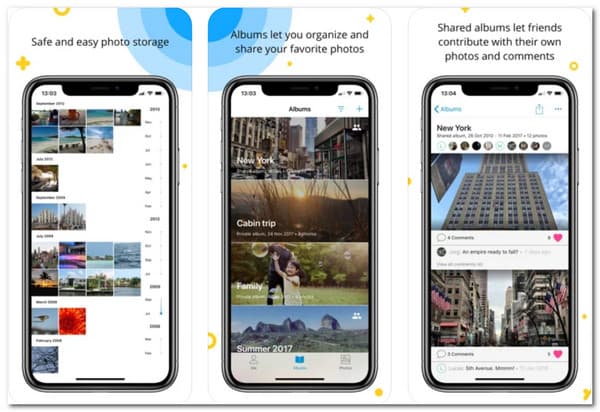
- Profesionálové
- Nabídněte 2 GB úložného prostoru pro snímky obrazovky.
- Bezpečně zálohujte fotografie v cloudu.
- Nevýhody
- Udělejte si čas na synchronizaci fotografií, a to i přes vysokorychlostní WiFi.
6. Screenshot Maker Pro (iOS)
Screenshot Maker Pro je další vynikající aplikace pro snímání obrazovky pro zařízení iOS. Je to jednoduché než jiné aplikace pro snímky obrazovky, což šetří váš čas. Aplikace byla původně vytvořena pro iPad, ale vývojáři vytvořili verzi pro iPhone kvůli rychlým funkcím snímání obrazovky. Můžete také využít více jeho funkcí k vylepšení svých snímků a sdílet je na sociálních sítích.
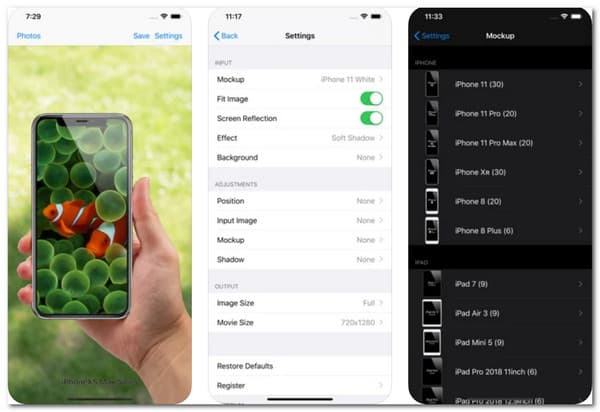
- Profesionálové
- Poskytujte rámečky pro fotografie a videa.
- Zobrazte odraz, stín, 3D pozadí atd.
- Nevýhody
- Aplikace vypadá trochu zastarale.
7. Screenit (Android)
Základní funkcí této aplikace pro snímání obrazovky jsou nástroje pro úpravy, které můžete použít ihned po pořízení snímku obrazovky. Poskytuje různé prvky a doplňky, jako jsou efekty, nálepky, překryvy atd. Zdá se, že používáte editor obrázků spíše než aplikaci pro snímky obrazovky. Pořízení snímku obrazovky samozřejmě vyžaduje pouze několik klepnutí.
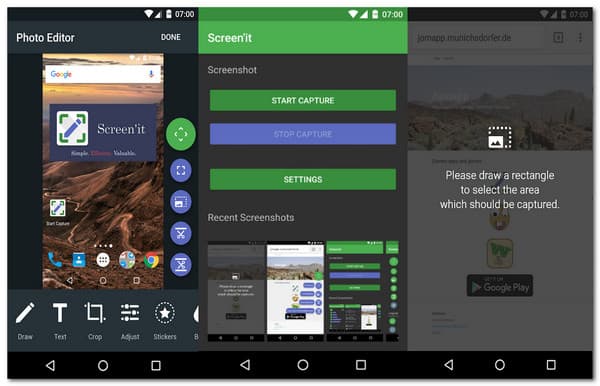
- Profesionálové
- Možnosti vícenásobného sdílení s jinými aplikacemi.
- Poskytněte plovoucí panel pro pořizování snímků obrazovky.
- Nevýhody
- Někteří uživatelé zkontrolovali selhání aplikace.
8. Firefox ScreenshotGo Beta (Android)
Pokud máte potíže s hledáním snímku obrazovky ve své galerii, může vám pomoci tato aplikace pro snímky obrazovky. Uspořádá všechny vaše snímky obrazovky a poskytne jednoduchý přehled fotografií. Kromě toho můžete snímek obrazovky vyhledat pouhým zadáním textu a aplikace pro snímky obrazovky jej najde za vás.
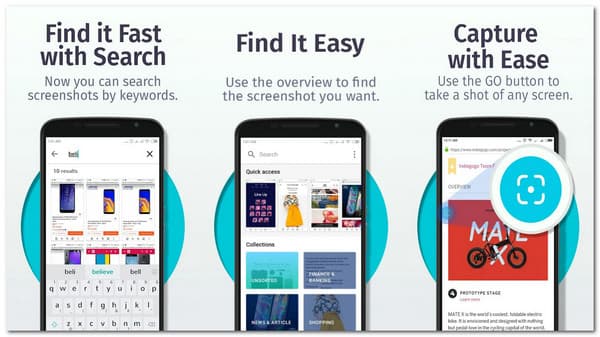
- Profesionálové
- Vyhledávejte snímky obrazovky pomocí klíčového slova.
- Tlačítko Go je snadno dostupné.
- Nevýhody
- Žádné základní nástroje pro úpravy, jako je oříznutí, otočení atd.
9. SCAR (Android)
Screen Capture and Recorder je další jednoduchá aplikace pro snímání obrazovky pro zařízení Android. Je nabitý funkcemi, které mohou vylepšit pořízený snímek obrazovky. Díky funkci nahrávání obrazovky můžete zachytit jakoukoli aktivitu telefonu až do kvality 4K. Tato vynikající aplikace pro snímky obrazovky také poskytuje službu pro slučování snímků za účelem vytvoření panoramatického snímku.
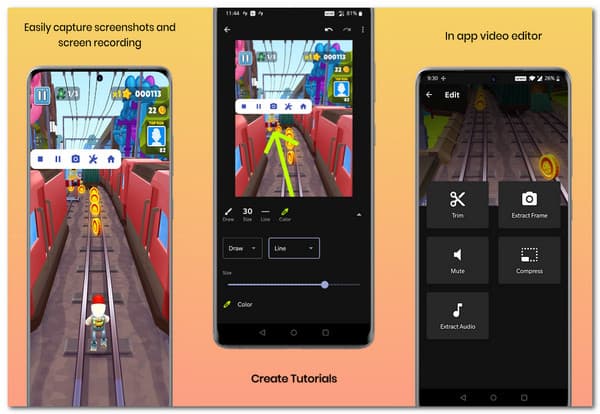
- Profesionálové
- Přidejte text, filtry, efekty a další.
- Extrahujte statické obrázky z videoklipu.
- Nevýhody
- Byly pořízeny duplicitní snímky obrazovky.
10. ScreenMaster (Android)
Výkonná aplikace pro snímání obrazovky, jako je ScreenMaster, je nezbytným nástrojem pro váš smartphone. Pokud chcete investovat do vynikající aplikace pro snímky obrazovky, ScreenMaster je relativně levný, ale poskytuje funkce včetně intonace obrazu, snímání celé webové stránky atd. Aplikace také umožňuje vložit adresu URL webové stránky, kterou chcete pořídit.
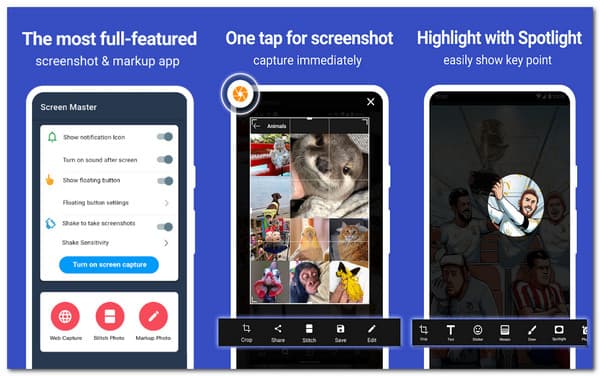
- Profesionálové
- Funkce screengrab se aktivuje zatřesením zařízení.
- Ukládejte snímky obrazovky ve vysoce kvalitním rozlišení.
- Nevýhody
- Stavový řádek je vidět na obrázcích.
Bonusové tipy: Doporučený software pro snímky obrazovky na Windows/Mac
I s PC nebo notebookem potřebujete spolehlivou aplikaci pro snímání obrazovky. Většina uživatelů Windows a Mac doporučuje AnyRec Screen Recorder díky intuitivnímu rozhraní a výkonným funkcím. Vzhledem k tomu, že na notebooku nebo PC můžete provádět různé činnosti, lze AnyRec Screen Recorder upravit tak, aby pořídil snímek obrazovky preferované oblasti obrazovky. Umožňuje také zachytit obrazovku vašeho mobilního telefonu prostřednictvím zrcadlení. Skvělé pro sdílení fotografií přes internet nebo jejich úpravu pomocí dodaných nástrojů.

Pořizujte snímky obrazovky na svých počítačích a mobilech ve vysoké kvalitě.
Přizpůsobitelné klávesové zkratky pro rychlý přístup k funkcím snímků obrazovky.
Nabídněte další funkce, jako je záznam obrazovky, záznam zvuku, webová kamera atd.
Poskytněte nástroje pro kreslení, jako je barva ve spreji, tvary, čísla, text atd.
100% Secure
100% Secure
Časté dotazy o nejlepší aplikaci pro snímky obrazovky pro Android/iPhone
-
Snímá výchozí aplikace pro snímky obrazovky v systému Android částečnou obrazovku?
Ne. Vestavěná funkce vystřihování v systému Android může pořizovat pouze snímky celé obrazovky. Pro zachycení vybrané oblasti si tedy můžete vybrat zmiňované aplikace ScreenMaster, Screenit, SCAR a další screenshoty.
-
Jak pořídit snímek obrazovky ve výchozí aplikaci pro snímky obrazovky pro iPhone X?
Chcete-li pořídit snímek obrazovky na iPhone X, stiskněte současně horní tlačítko hlasitosti a vypínač. Pořízená fotografie se zobrazí v levém dolním rohu obrazovky. Další metodou je použití Assistive Touch. Klepněte na možnost „Zařízení“, najděte možnost „Další“ a najděte možnost Snímek obrazovky.
-
Jak najít snímky obrazovky na mém Androidu?
Pokud nevíte kde jsou snímky obrazovky uloženy ve vašich telefonech Android, můžete je přímo vyhledávat ve své aplikaci Fotografie. Obvykle jsou snímky obrazovky uzavřeny v albu "Snímek obrazovky".
Závěr
Tyto nejlepší aplikace pro snímky obrazovky vám mohou ušetřit čas při úpravách pořízených fotografií v editorech obrázků. Protože většina doporučených aplikací nabízí nástroje pro úpravy, nic vám nemůže bránit v tom, abyste byli produktivní a kreativní. Můžete také vyzkoušet AnyRec Screen Recorder k zachycení mobilní obrazovky na vašem Windows/Mac. Máte-li další dotazy ohledně aplikací pro snímání obrazovky, kontaktujte nás nyní.
